Comme vous le savez peut-être déjà, Pipe La commande est utilisée pour envoyer la sortie d'une commande/programme/processus à une autre commande/programme/processus pour un traitement ultérieur dans les systèmes d'exploitation de type Unix. À l'aide de la commande Pipe, nous pouvons combiner deux commandes ou plus et rediriger l'entrée ou la sortie standard d'une commande vers une autre facilement et rapidement. Un tuyau est représenté par une barre verticale (| ) entre deux ou plusieurs commandes Linux. La syntaxe générale d'une commande pipe est donnée ci-dessous.
Command-1 | Command-2 | Command-3 | …| Command-N
Si vous utilisez souvent la commande Pipe, j'ai une bonne nouvelle pour vous. Désormais, vous pouvez prévisualiser instantanément les résultats des tubes Linux tout en les écrivant. Dites bonjour à "Ultimate Plumber" , bientôt UP , un outil en ligne de commande pour écrire des canaux Linux avec un aperçu instantané en direct. Il est utilisé pour créer rapidement et facilement des pipelines complexes avec un aperçu instantané et déroulant des résultats de la commande. L'outil UP est très pratique si vous avez souvent besoin de répéter des commandes canalisées pour obtenir le résultat souhaité.
Dans ce bref guide, je vais vous montrer comment installer UP et créer facilement des pipelines Linux complexes.
Avertissement important :
Soyez prudent lorsque vous utilisez cet outil en production ! Cela pourrait être dangereux et vous pourriez supprimer par inadvertance des données importantes. Vous devez être particulièrement prudent lorsque vous utilisez les commandes "rm" ou "dd" avec l'outil UP. Vous êtes prévenu !
Écrire des tuyaux Linux avec un aperçu instantané en direct à l'aide d'Ultimate Plumber
Voici un exemple simple pour comprendre le concept sous-jacent de UP. Par exemple, canalisons la sortie de lshw commande dans UP. Pour cela, tapez la commande suivante dans votre Terminal et appuyez sur ENTREE :
$ lshw |& up
Vous verrez une zone de saisie en haut de l'écran, comme indiqué dans la capture d'écran ci-dessous.
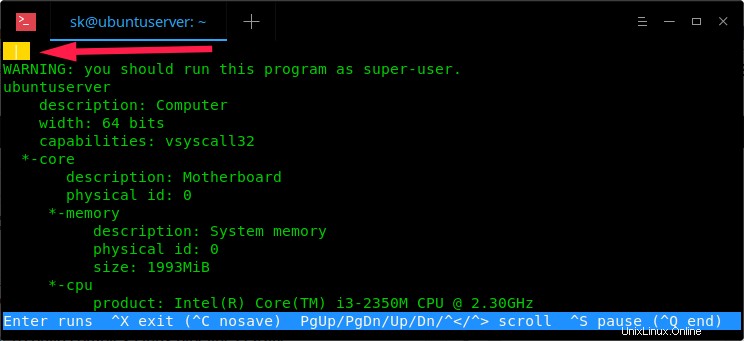
Plombier Ultime
Dans la zone de saisie, commencez à taper tous les pipelines et appuyez sur la touche ENTRÉE pour exécuter la commande que vous venez de taper. Désormais, l'utilitaire Ultimate Plumber vous montrera immédiatement la sortie du pipeline dans la fenêtre déroulante au dessous de. Vous pouvez parcourir les résultats en utilisant PgUp/PgDn ou Ctrl+
Une fois que vous êtes satisfait du résultat, appuyez sur Ctrl-X pour quitter l'UP. La commande de canal Linux que vous venez de créer sera enregistrée dans un fichier nommé up1.sh dans le répertoire de travail courant. Si ce fichier existe déjà, un fichier supplémentaire nommé up2.sh sera créé pour enregistrer le résultat. Cela continuera jusqu'à 1000 fichiers. Si vous ne souhaitez pas enregistrer la sortie, appuyez simplement sur Ctrl-C .
Vous pouvez afficher le contenu du fichier upX.sh avec la commande cat. Voici la sortie de mon up2.sh fichier :
$ cat up2.sh #!/bin/bash grep network -A5 | grep : | cut -d: -f2- | paste - -
Si la commande que vous avez transmise à UP est longue, vous verrez un ~ (tilde) dans le coin supérieur gauche de la fenêtre. Cela signifie que UP attend toujours les entrées. Dans de tels cas, vous devrez peut-être geler temporairement la taille du tampon d'entrée de Up en appuyant sur Ctrl-S . Pour dégeler, appuyez simplement sur Ctrl-Q . La taille actuelle du tampon d'entrée d'Ultimate Plumber est de 40 Mo . Une fois que vous avez atteint cette limite, vous verrez un + signe (plus) dans le coin supérieur gauche de l'écran.
Voici la courte démo de l'outil UP en action :
Plombier Ultime en action
Suggestion de lecture :
- Seashells :dirigez la sortie de votre commande Linux vers le Web en temps réel
Installation d'Ultimate Plumber
Aimé? Génial! Allez-y, installez-le sur votre système Linux et commencez à l'utiliser. L'installation d'UP est assez simple ! Tout ce que vous avez à faire est d'ouvrir votre terminal et d'exécuter les deux commandes suivantes pour installer UP.
Téléchargez le dernier fichier binaire Ultimate Plumber depuis la page des versions et placez-le dans votre chemin, par exemple /usr/local/bin/ .
$ sudo wget -O /usr/local/bin/up wget https://github.com/akavel/up/releases/download/v0.2.1/up
Ensuite, rendez le binaire UP exécutable à l'aide de la commande :
$ sudo chmod a+x /usr/local/bin/up
Fait! Commencez à créer des pipelines Linux comme décrit ci-dessus !!